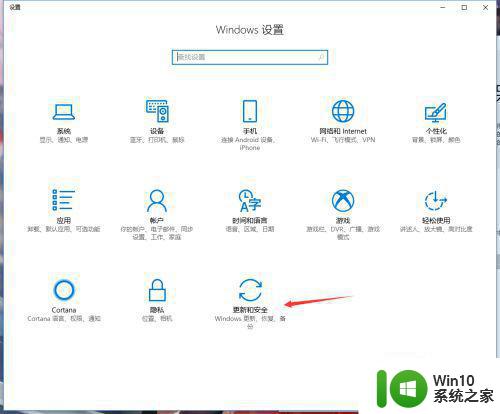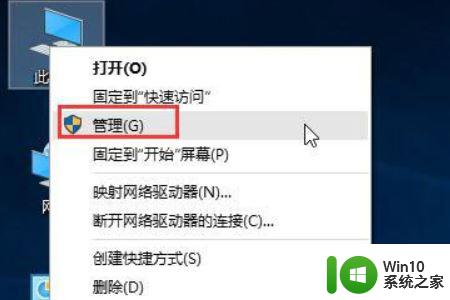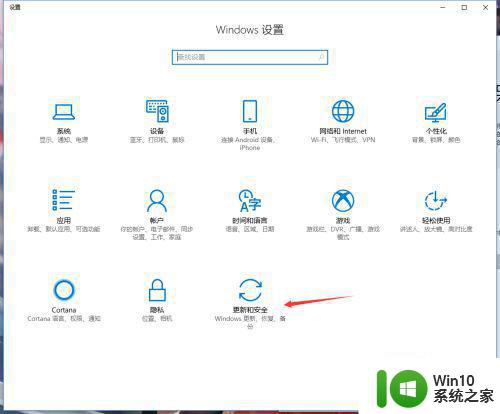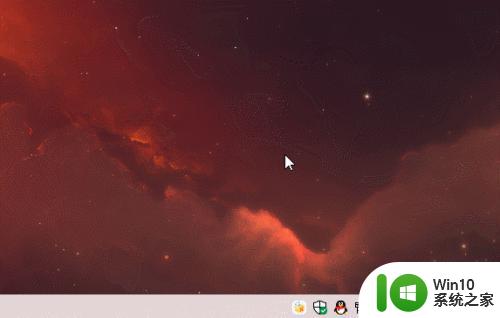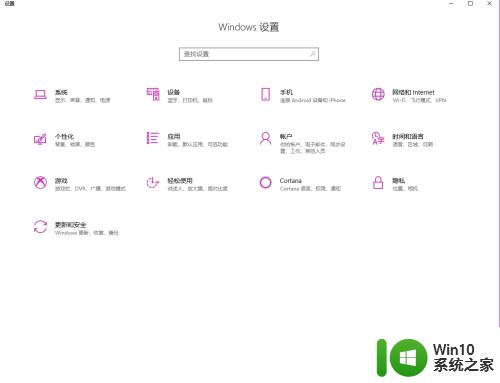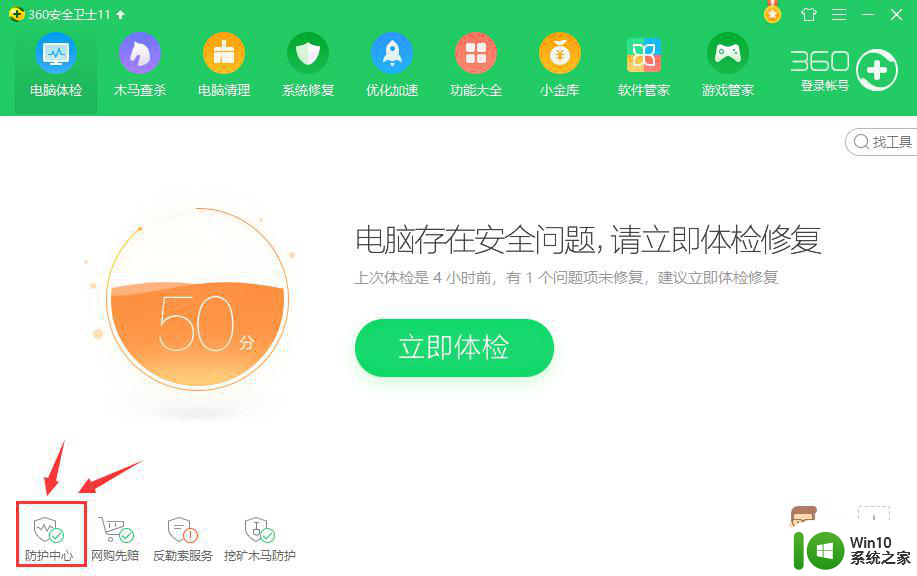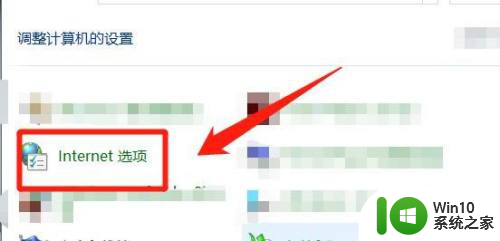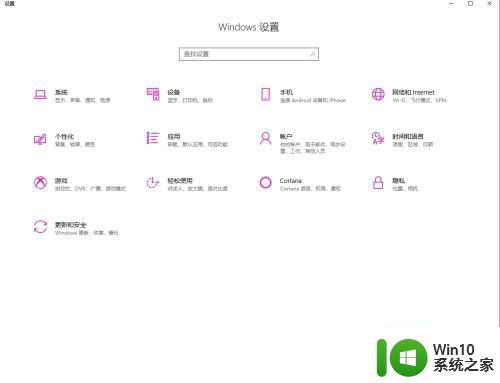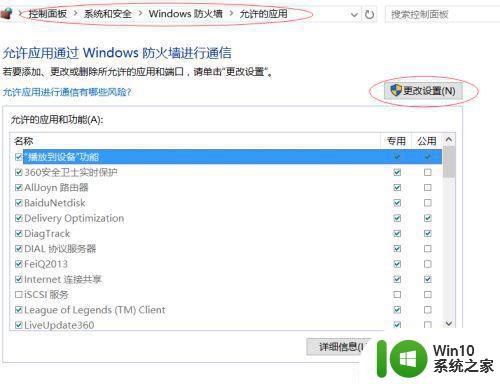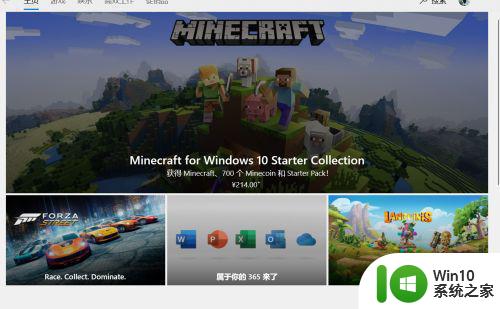win10怎么设置信任软件 Win10 Windows Defender信任软件操作指南
更新时间:2024-10-15 10:43:58作者:xiaoliu
Win10操作系统自带的Windows Defender是一款强大的安全防护软件,但有时候会误判一些正规软件为恶意程序而进行拦截,为了避免这种情况的发生,我们可以手动设置信任软件,让Windows Defender不再对其进行拦截。接下来我们就来看看Win10怎么设置信任软件的操作指南。
操作方法:
1.首先,点击电脑左下角菜单,打开电脑设置,在windows设置菜单中点击更新和安全
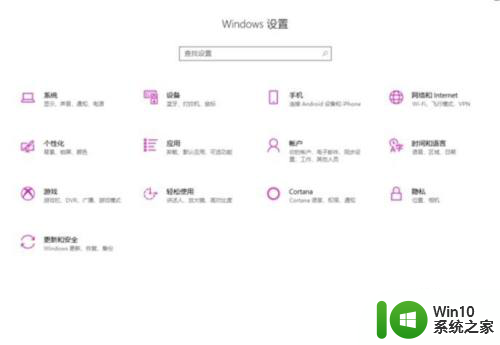
2.打开Windows安全,点击“病毒和威胁防护”,如下图:
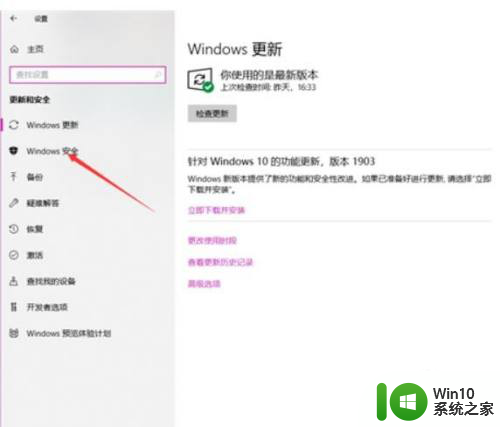
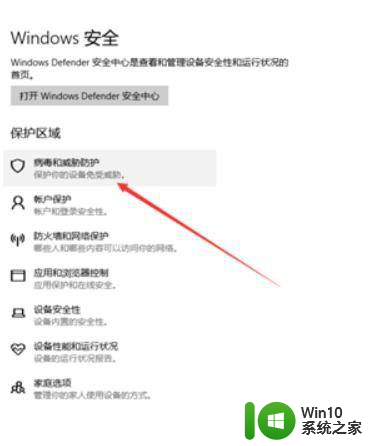
3.进入之后再次点击病毒和威胁防护设置,点击添加或删除排除项
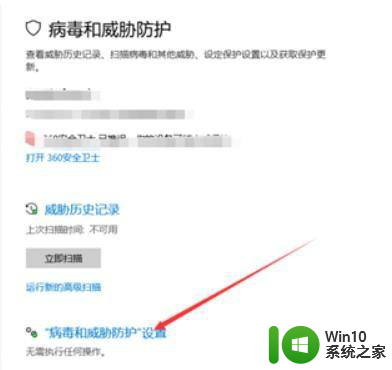
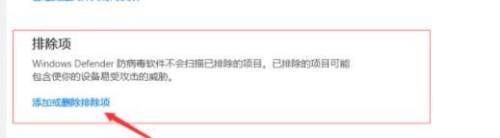
4.在排除项里面直接点击添加文件夹,这个时候就可以把我们需要安装的应用所保存的文件夹添加为信任即可
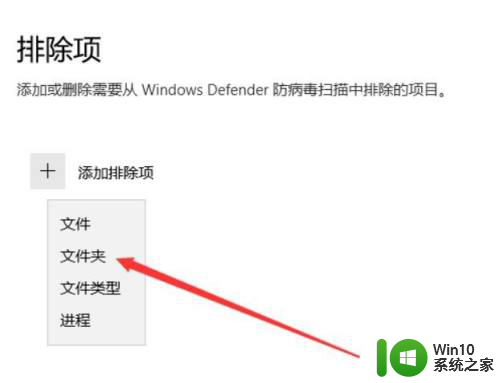
以上就是如何设置信任软件的全部内容,如果您遇到相同问题,可以参考本文中介绍的步骤进行修复,希望对大家有所帮助。